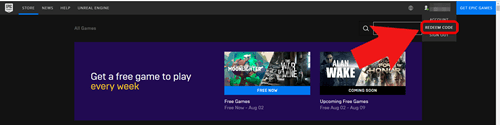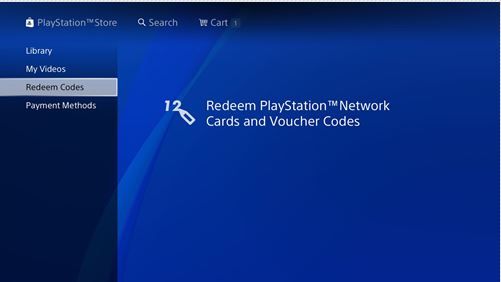Tots els principals actors del mercat de les consoles han llançat edicions Fortnite dels seus sistemes. Aquestes edicions especials contenen un paquet de productes Fortnite que no es poden obtenir d’una altra manera, cosa que els converteix en objectes de col·leccionista i en actualitzacions cosmètiques. Nintendo va llançar el seu paquet el 2018 amb la consola Switch.

Si heu comprat aquest paquet Switch, podeu canviar la vostra imatge en qualsevol plataforma. A continuació, trobareu instruccions sobre com reclamar la versió de Nintendo Switch Fortnite, així com qualsevol altra pell i paquets que estiguin lligats a un codi. Si esteu al punt sobre el valor, també cobrirem els detalls d’aquest paquet.
Com bescanviar codis per Fortnite
Els codis Fortnite es poden bescanviar a qualsevol plataforma en la que jugueu a Fortnite. El procés és lleugerament diferent per a cada sistema, de manera que es cobriran per separat. Amb la compra de l'edició especial de Switch, rebreu un codi per reclamar les vostres recompenses.
En primer lloc, explicarem com es pot canviar aquest codi en un PC a través de la botiga Epic Games.
- Aneu a Jocs èpics botiga en qualsevol navegador.
- Inicieu la sessió al vostre compte d’Epic Games on voleu rebre el paquet. Quan hàgiu bescanviat el codi, estarà lligat permanentment al compte que hàgiu iniciat la sessió, així que assegureu-vos que utilitzeu el correcte.
- A l'extrem superior dret, passeu el cursor per sobre del nom del compte per mostrar un menú. En aquest menú, cerqueu i feu clic a l'opció Bescanvia el codi .
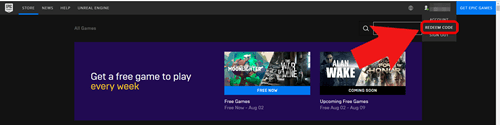
- Al lloc de bescanvi de codi, feu clic a qualsevol lloc del camp numèric i Introdueix el teu codi exactament tal com apareix a la targeta que heu rebut amb el commutador i, a continuació, feu clic a Canvia.
La propera vegada que llanceu Fortnite, el vostre paquet hauria d’estar disponible als cosmètics. Si no apareix immediatament, doneu-li uns minuts. Seguiu els passos següents per bescanviar el paquet a l'interruptor ell mateix:
- Al menú Inici del commutador, seleccioneu la botiga virtual de Nintendo .
- Trieu el compte al qual vulgueu tenir el paquet.
- Al costat esquerre de la pantalla, veureu el fitxer Introduïu el codi Seleccioneu-lo per mostrar un camp per introduir el vostre codi.
- Introdueix el teu codi en el camp.
- Un cop hàgiu acabat, seleccioneu Envia i el joc començarà a descarregar-se automàticament al vostre commutador. Quan inicieu la sessió al joc, tindreu accés al paquet.
Reclamant la teva pell a Xbox i PS4
La Xbox One i la PS4 tenen botigues pròpies, de manera que introduïu el vostre codi a través d’elles. Per a Xbox One, seguiu aquests passos:
- El menú Xbox Home us donarà accés a Microsoft Store.
- Un cop a la botiga, busqueu l'opció Utilitzar un codi.
- Introduïu el codi al camp que apareix i seleccioneu l'opció Següent. És possible que se us demani que inicieu la sessió, si encara no ho heu fet, abans d’introduir el codi.
Xbox One té el procés de bescanvi de codi més senzill i el vostre paquet hauria d’estar disponible tan bon punt s’enviï el codi. Hi ha uns quants passos més per reclamar la pell en una PS4, però no és gens difícil.
- Accediu a Playstation Store des del menú inicial.
- A l'esquerra de la pantalla, cerqueu i seleccioneu l'opció etiquetada Canvia els codis.
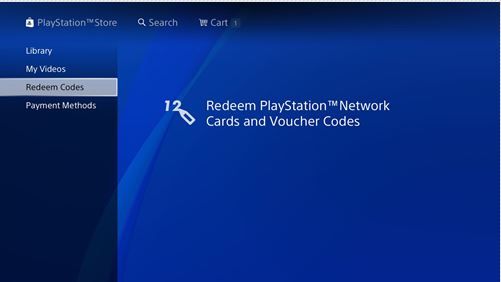
- Introduïu el vostre codi al camp i premeu X per continuar.
- A continuació, veureu què esteu a punt de canviar amb el codi. En aquest cas, serà el paquet Fortnite Switch. Seleccioneu Confirma i premeu X per continuar .
- Se us notificarà que s’ha canviat el codi. Seleccioneu D'acord i hauríeu de tenir accés immediatament al vostre codi.
Això cobreix les maneres en què podeu reclamar la vostra pell des de qualsevol plataforma que admeti Fortnite. Si encara no heu obtingut l'edició especial Switch, trobareu detalls sobre el paquet a continuació per ajudar-vos a decidir si val la pena.
Val la pena el paquet?
En primer lloc, si ja esteu al mercat per a un Switch, definitivament val la pena obtenir aquest paquet. El Switch d’edició especial costa el mateix que un Switch normal i, bàsicament, rebràs un botí gratuït. Fins i tot si no jugueu a Fortnite, el codi del paquet pot fer un bon regal per a un amic. També podeu utilitzar-lo com a regal si sou streamer.
El paquet consisteix bàsicament en alguns colors i no en elements nous. La part més destacada del paquet és la pell de doble hèlix. Aquesta és, de nou, només una pell recolorida i no és la pell més original del joc, però és exclusiva del paquet, de manera que serà atractiva per a tots els col·leccionistes que hi hagi.
o bé l'aplicació no està executant discord

El paquet també inclou un planador de rotor recolorit de color vermell / blanc, un Telemetry Back Bling i el pinyó Pinpoint. Totes elles segueixen el mateix esquema de colors i fan bones addicions al paquet de cosmètics de qualsevol jugador. Finalment, el paquet inclou 1.000 V-dòlars, que costen 9,99 dòlars a la botiga Fortnite.
Amb tot, el paquet arriba a uns 45 dòlars, cosa que significa que no val la pena si ja teniu un commutador.
La vostra col·lecció és molt més propera a la finalització
Malauradament, si voleu accedir a aquest paquet, l’única manera d’aconseguir-lo és comprant un Nintendo Switch. Podeu bescanviar el codi del paquet de la forma que vulgueu, però la manera més fàcil i ràpida és probablement fer-ho a través de la botiga Epic Games de l’ordinador. Només heu d’iniciar sessió al vostre compte i buscar l’opció per bescanviar codis al lloc web de la botiga. Ara que ja sabeu què fer, sortiu-hi i sacsegeu aquesta pell.
Creieu que val la pena obtenir el Switch només per al paquet Fortnite? Creieu que hi ha alguna cosa estranya en agrupar contingut per a jocs gratuïts amb consoles? Feu-nos saber què en penseu als comentaris a continuació.